Si usted es como la mayoría de las personas, su teléfono inteligente es probablemente el corazón de su vida digital, ya que almacena datos altamente confidenciales y años de recuerdos. Sin embargo, debido a su naturaleza, estos dispositivos son propensos a sufrir daños, perderse o ser robados. Esto hace que hacer una copia de seguridad de su teléfono sea una tarea importante.
Para los usuarios de iPhone, la copia de seguridad automática de datos en iCloud está disponible, pero solo hasta 5 GB de datos. (Esa es la cantidad de almacenamiento que recibe cada ID de Apple de forma gratuita). Esto significa que puede perder sus contactos, archivos multimedia y documentos si no tiene un plan premium de iCloud. Aquí hay algunas opciones diferentes que puede usar para hacer una copia de seguridad de su iPhone para que sus datos estén seguros incluso si se pierden, reemplazan o dañan.
Uso de iCloud e iTunes
Estos son los dos métodos básicos que ofrece Apple para hacer una copia de seguridad de su iPhone.
Con iCloud, puede acceder a su copia de seguridad desde cualquier lugar y no se verá afectada por ningún problema potencial con su computadora. Se encripta automáticamente y siempre puede hacer una copia de seguridad en iCloud a través de Wi-Fi desde su dispositivo. Apple solo distribuye 5 GB de espacio gratuito en iCloud, por lo que cualquier cosa más allá de eso requiere una actualización a una cuenta paga de iCloud.
Inicie la aplicación Configuración en su iPhone. Toca tu nombre (en la parte superior). Elija «iCloud» y seleccione «Copia de seguridad de iCloud». Para forzar una copia de seguridad manual, toque «Hacer copia de seguridad ahora». Si desea automatizar este proceso, cambie el interruptor junto a «Copia de seguridad de iCloud».
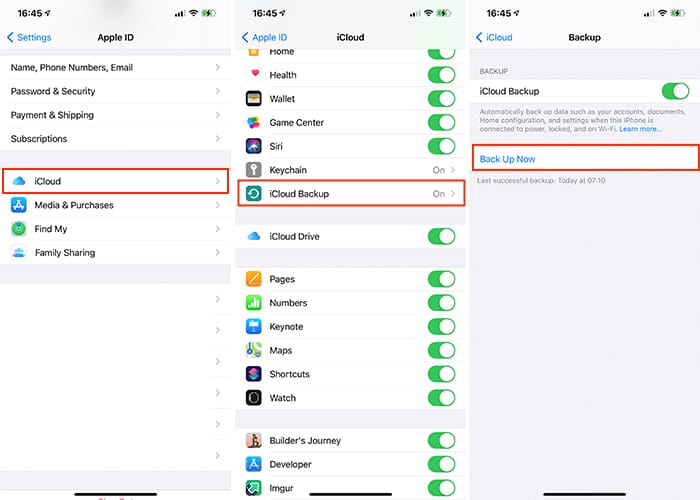
Por otro lado, iTunes no depende de la nube, pero solo puede restaurar su copia de seguridad desde su cuenta de iTunes a través de su computadora. Con este método, si su computadora falla o se daña, su copia de seguridad se cae con ella. Sin embargo, puede cifrar la copia de seguridad para conservar las contraseñas o los datos confidenciales.
Conecte su iPhone a su Mac y marque la opción «Sincronizar automáticamente cuando este iPhone esté conectado». (Además, asegúrese de seleccionar «Hacer una copia de seguridad de todos los datos de su iPhone en esta Mac».) De esa manera, cada vez que conecte su teléfono a su computadora e inicie Finder (tenga en cuenta que iTunes ahora es parte de Finder en macOS ), se produce una copia de seguridad automática.
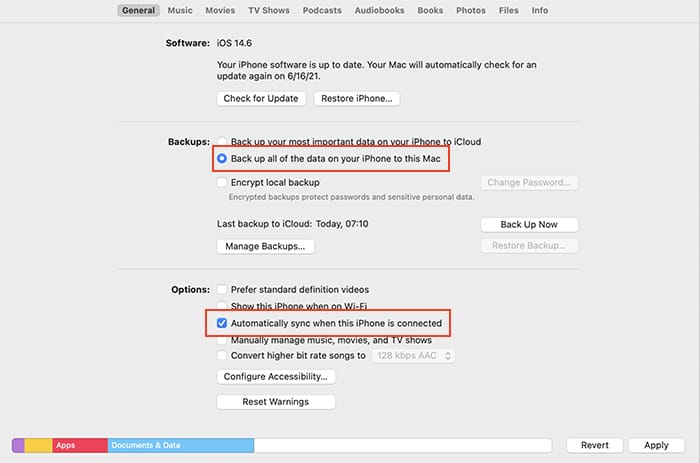
Copia de seguridad en el almacenamiento en línea
Además de iCloud e iTunes, también puede hacer una copia de seguridad de su iPhone en servicios de almacenamiento en línea como Google Drive, Dropbox o OneDrive.
Por lo general, estos son servicios menos costosos en comparación con la compra de almacenamiento en línea a través de iCloud. Si tiene la intención de cambiar a Android algún día, aún podrá acceder a sus datos desde su teléfono.
Si bien los servicios de almacenamiento en línea respaldan fotos, contactos y videos, no respaldan mensajes de texto, configuraciones, correo de voz, aplicaciones o datos de aplicaciones, entre otras cosas. Sin embargo, son un complemento excelente si te quedas sin espacio en la copia de seguridad gratuita de iCloud. También son una buena alternativa cuando ya no tienes suficiente espacio en tu computadora para una copia de seguridad de iTunes.
Del mismo modo, puede acceder a los datos desde cualquier dispositivo y cualquier ubicación siempre que tenga acceso a Internet.
La única diferencia al usar esta opción es que tendrás que cargar tus archivos y mensajes manualmente desde tu iPhone o computadora. Sin embargo, la mayoría de los servicios hacen una copia de seguridad de sus fotos automáticamente cuando se guardan en su dispositivo.
Uso de Google Drive
Puede utilizar los servicios de Google para crear copias de sus datos confidenciales. Esto hace una copia de seguridad de sus fotos, contactos y calendario en Google Photos, Google Contacts y Google Calendar, respectivamente. Te mostramos cómo hacer una copia de seguridad de tu iPhone en Google Drive.
1. Conecta tu iPhone a Wi-Fi.
2. Instale y abra el Aplicación Google Drive.
3. Toque el botón «hamburguesa» en la esquina superior izquierda.
4. En la parte superior, toque Configuración.
5. Toque Copia de seguridad, luego Iniciar copia de seguridad”.
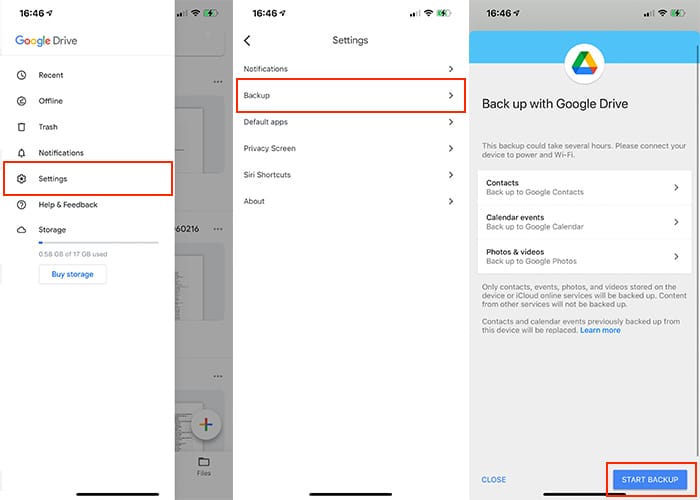
Nota: Si realiza una copia de seguridad de las fotos varias veces, solo se realizará una copia de seguridad de las imágenes nuevas. También sobrescribe cualquier copia de seguridad anterior de calendarios y contactos. Las fotos organizadas en álbumes no se copiarán en Google Fotos. Del mismo modo, no se realizarán copias de seguridad de calendarios o contactos de otros servicios como Exchange o Facebook.
Apéguese a un enfoque en capas
La copia de seguridad en capas significa que su iPhone es parte de su estrategia general de copia de seguridad, lo que le brinda protección al más alto nivel. En esencia, este enfoque le brinda un lugar central para almacenar todos sus mensajes, aplicaciones, contactos, videos y otros datos. Ese lugar central, idealmente, es su computadora portátil o de escritorio.

Haga una copia de seguridad de su iPhone en su computadora, luego haga una copia de seguridad de su computadora en la nube de la siguiente manera:
1. Haga una copia de seguridad de su iPhone usando iCloud o iTunes.
2. Use una aplicación de almacenamiento en línea para sincronizar, compartir o copiar automáticamente sus fotos y videos a su computadora. Es posible que esto no mueva datos o mensajes de la aplicación. Además, las aplicaciones pueden ser complicadas de configurar y no todas son de uso gratuito, pero son automáticas.
3. Haga una copia de seguridad de su computadora en la nube para proteger todos sus datos.
Con este enfoque en capas, tiene una copia de seguridad de todo sin importar lo que le suceda a su iPhone o su computadora, ya que tiene una copia de seguridad de su copia de seguridad.
Terminando
Eso sería todo lo que hay que saber sobre cómo hacer una copia de seguridad de tu iPhone. Como se mencionó anteriormente, también debe considerar hacer una copia de seguridad de su Mac para asegurarse de que todos sus datos confidenciales se almacenen en un lugar seguro. Dicho esto, aquí le mostramos cómo configurar Time Machine en su Mac y las mejores aplicaciones de copia de seguridad gratuitas para macOS.
